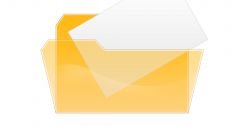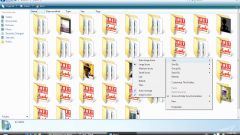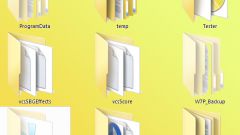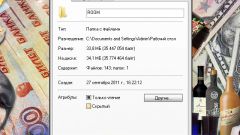Инструкция
1
Можно получить доступ к нужным настройкам через «Проводник» - запустите его, дважды щелкнув иконку «Компьютер» на рабочем столе. Если рабочий стол закрыт окнами приложений, то можно кликнуть «Пуск» правой кнопкой мыши и выбрать команду «Открыть проводник» либо просто нажать сочетание клавиш Win + E.
2
Если вы знаете, в которой именно папке следует искать нужный файл, то перейдите в нее с помощью дерева каталогов в левой колонке файл-менеджера. А если место поисков точно не известно, кликните надпись «Компьютер» в той же колонке.
3
Раскройте выпадающий список «Упорядочить», помещенный над деревом каталогов, и выберите строку «Параметры папок и поиска». В результате откроется окно с нужными настройками.
4
До этого окна можно добраться и другим путем - через «Панель управления». Для этого раскройте главное меню ОС, запустите панель и перейдите в раздел «Оформление и персонализация». В секции «Параметры папок» кликните ссылку «Показ скрытых файлов и папок» и окно с настройками откроется.
5
А можно поступить еще проще: нажмите кнопку Win и наберите на клавиатуре слово «показ». Открытое главное меню ОС отобразит несколько ссылок, среди которых будет и «Показ скрытых файлов и папок» - кликните ее.
6
В окне управления параметрами папок перейдите на вкладку «Вид». Прокрутите до конца список «Дополнительные параметры» и поставьте метку напротив надписи «Показывать скрытые файлы, папки и диски». Если объект, который вам требуется найти, относится к системным файлам, то уберите отметку в строке «Скрывать защищенные системные файлы (рекомендуется)». Сразу после этого действия на экране появится предупреждение о небезопасности манипуляций с системными файлами - подтвердите операцию нажатием кнопки «Да».
7
Кликните кнопку OK и после этого можете приступать к поиску - введите название файла или его фрагмент в поле поискового запроса у правого верхнего угла окна «Проводника».